Win10专业版无法将新用户添加到此PC
有些人抱怨说,当他们设法在Win10专业版上创建或添加新用户帐户时,单击“ 将其他人添加到此PC”,Windows就不会将他带到任何地方,并且将其他人添加到此PC无法正常工作。还有其他用户找到了选项添加其他人到这台电脑已被灰色。
虽然他们对这个问题感到愤怒,但他们已经尝试了很多方法来修复它,例如重启PC和检查WIFI连接,但无济于事。
如果它与您相同,那么您最好参考本教程。
解决方案1:通过命令提示符将其他人添加到此PC
现在您无法在帐户设置中添加帐户,为什么不尝试使用命令来更改方式并充分利用命令提示符来执行此操作。您应该确保使用命令提示符作为管理员。
1.点击Windows + R打开Run。
2.输入net user <username> / add,然后单击OK。这里以aaa为例。
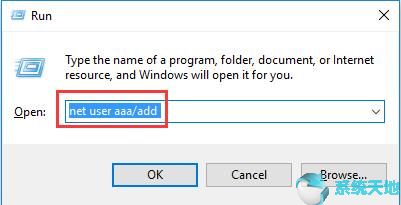
弹出以下窗口的那一刻,您将在“常规”选项卡下单击“ 添加 ”。
然后通过这种方式,您将解决问题将其他人添加到此PC无法正常工作。您可以在Win10专业版中创建或添加新帐户。
解决方案2:从用户帐户向此PC添加其他人
至于这个添加其他人到这台PC不工作的问题,你很自然地改变帐户设置。你也可以认真地尝试这种方式。
1.按Windows + R进入运行。
2.将控制userpasswords2复制或输入到框中,然后单击“ 确定”。
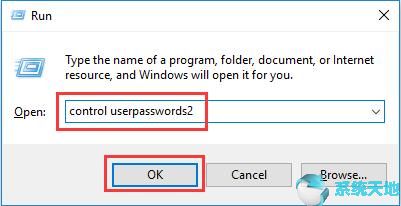
3.在用户选项卡下,单击添加。如果您发现“添加”显示为灰色,建议您勾选选项用户必须首先输入用户名和密码才能使用此计算机。完成此步骤后,点击“确定”以在Win10专业版上执行此操作。
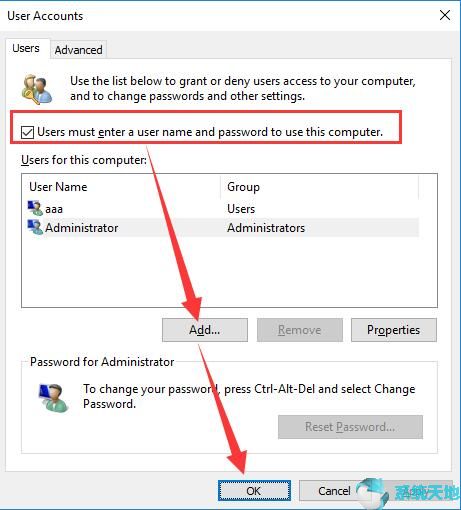
4.选择“ 登录而不使用Microsoft帐户”,这样您就可以在Windows上向计算机添加新帐户。
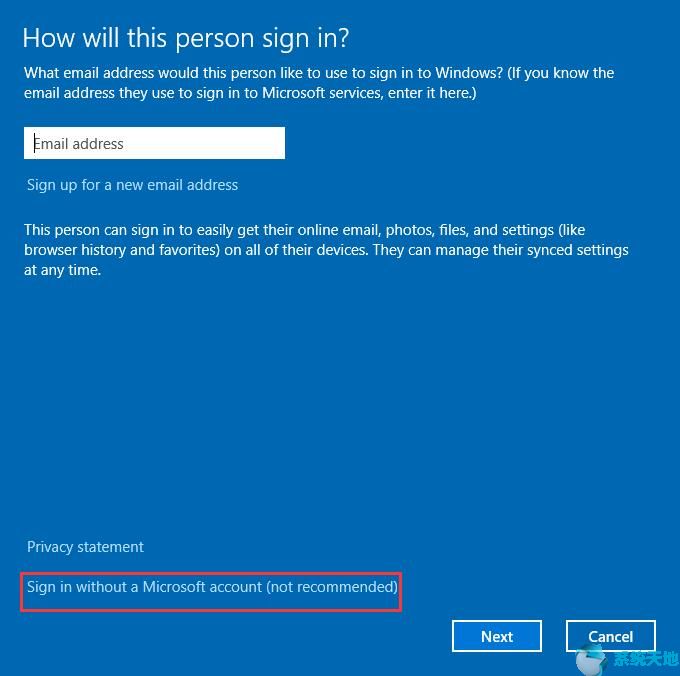
5. 依靠您的喜好单击Microsoft帐户或本地帐户。
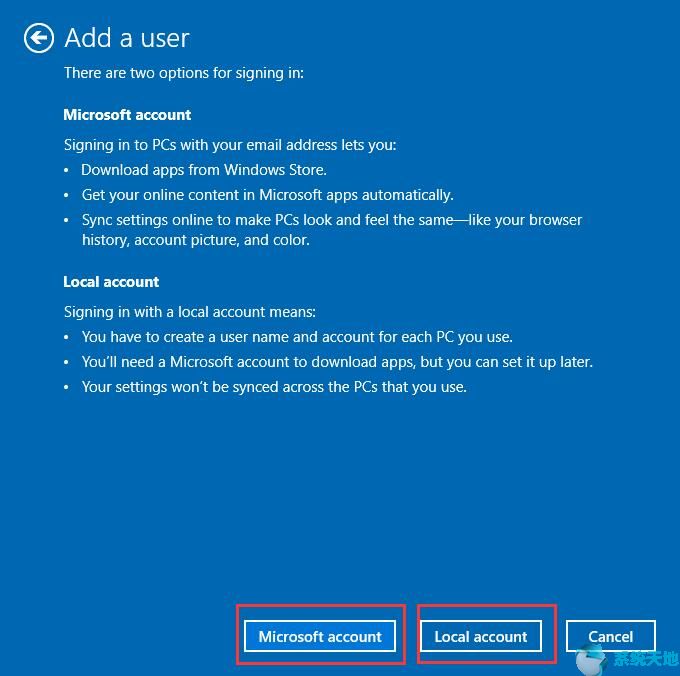
然后,Win10专业版将在Win10专业版上拥有一个新帐户,也就是说,您已成功修复了未能将其他人添加到此PC的问题。
总而言之,从这篇文章中,您可以轻松得出结论,即解决此问题无法将新用户添加到此PC或说该选项将其他人添加到此PC不能在Win10专业版上运行,您有能力导航到命令提示符和用户帐户。









